文章詳情頁
Word設置文本框旋轉的方法
瀏覽:109日期:2022-09-10 14:42:23
我們在使用Word制作圖形的時候,會在圖形中插入文本框,然后在文本框里面輸入文字。如果圖形旋轉了,那么文本框和文本框中的文字當然也要隨著圖形一起旋轉。那怎么設置文本框旋轉呢?今天,小編就和大家說一下Word設置文本框旋轉的方法。
方法如下:
1、單擊Word菜單欄“插入”選擇“文本框”,然后在文本框里頭輸入自己想要的文字:
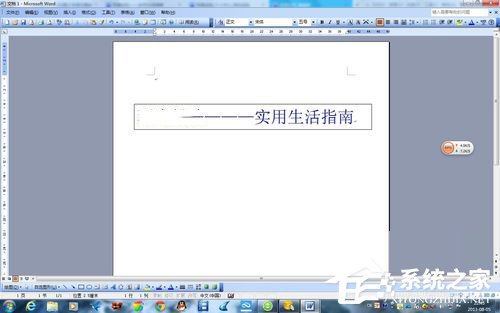
2、將文本框邊框顏色設置為透明。右鍵單擊“文本框”,然后選擇“設置文本框格式”,在彈出的“設置文本框格式”中選擇“顏色與線條”,將“線條”下面的顏色設置為“無線條顏色”,確定;
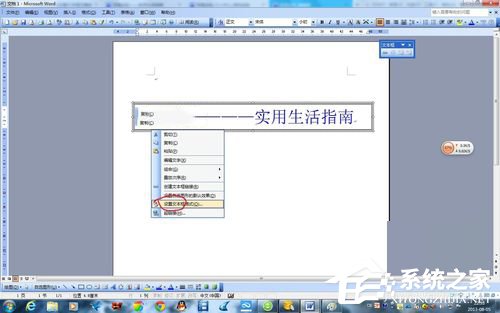
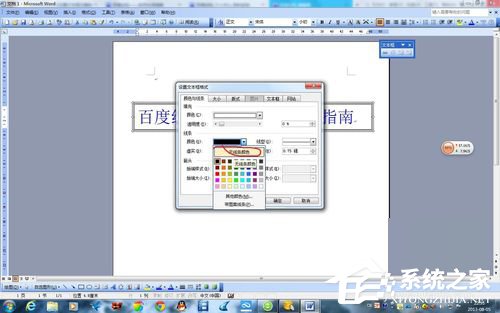
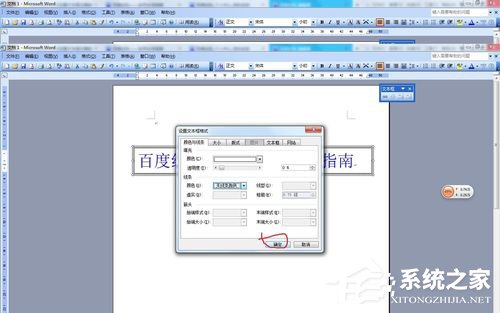
3、選中“文本框”然后將其剪切,單擊“編輯”中“選擇性粘貼”,接著選擇“圖片(Windows 圖元文件)”或者圖片(GIF)、圖片(PNG)、圖片(JPEG),這幾種都可以,然后確定;

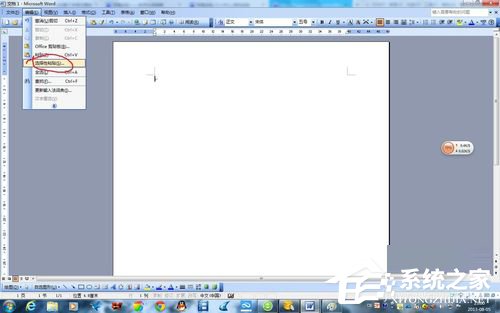
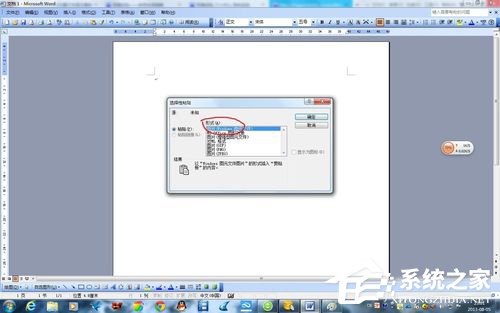
4、右鍵單擊剛剛粘貼出來的圖片,選擇“設置圖片格式”中的“版式”,然后將環繞方式設為“緊密型”確定。


5、現在將鼠標放到圖片上面綠色的“自由旋轉控制點”上,然后拖動就可以任意旋轉了。

Word設置文本框旋轉的方法就給大家詳細介紹到這里了。如你還不知道怎么設置文本框旋轉的,可以來了解一下,一邊了解一邊操作會對你更有幫助。有興趣的可以來了解一下啊!
標簽:
word
上一條:Excel扇形統計圖怎么做?下一條:使用Word做扇形統計圖的方法
相關文章:
排行榜

 網公網安備
網公網安備